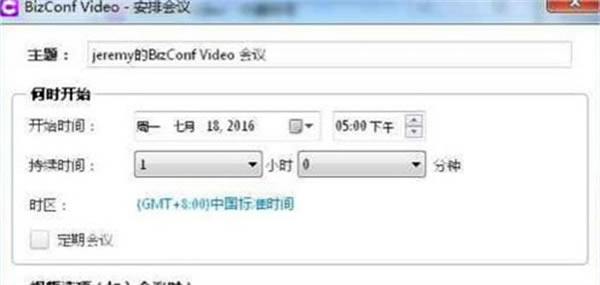【bizconf video pro官方版本】bizconf video pro下载 v1.11.0 电脑pc版
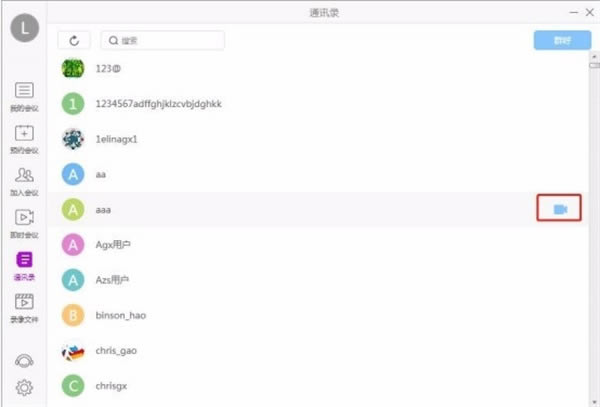
- 软件类型:办公软件
- 软件语言:简体中文
- 授权方式:免费软件
- 更新时间:2024-11-17
- 阅读次数:次
- 推荐星级:
- 运行环境:WinXP,Win7,Win10,Win11
软件介绍
bizconf video pro官方版是一款经典的会议视频软件。bizconf video pro电脑版功能丰富,可以在软件查看自己的会议列表,可以在软件创建新的会议,登录软件就可以创建会议,支持预约会议,可以安排未来的会议,例如在软件新建明天的会议,在软件新建下周的会议,非常的方便。
bizconf video pro电脑版支持立即启动会议功能,在自己的会议列表上选择快速启动,同时支持会议历史查看功能,在软件回顾您的会议详情,还能设置会议参数,在软件设置网络参数,设置视频参数,设置音频参数,是一款特别实用的电脑软件。
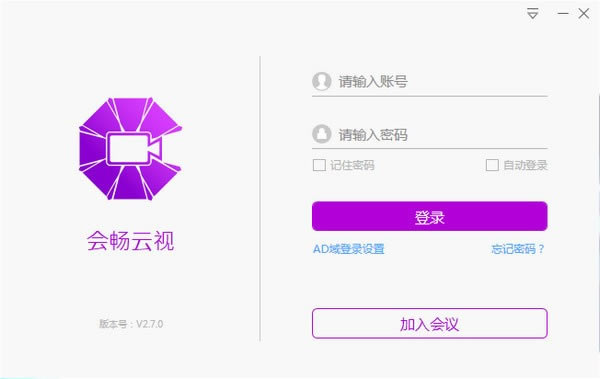
bizconf video pro官方版特色
1、bizconf video pro功能丰富,可以在软件查看自己的会议列表
2、可以在软件创建新的会议,登录软件就可以创建会议
3、支持预约会议,可以安排未来的会议,例如在软件新建明天的会议,在软件新建下周的会议
4、支持立即启动会议功能,在自己的会议列表上选择快速启动
5、支持会议历史查看功能,在软件回顾您的会议详情
6、可以设置会议参数,在软件设置网络参数,设置视频参数,设置音频参数
7、会议客户端支持在会议中切换会议界面显示模式,以满足您不同的会议需求。
8、在会议中,提供画廊视图和演讲者视图两种界面布局模式,进入会议默认为演讲者视图。
9、锁会功能为保证会议的安全性与私密性,当所有与会者进入会议后,主持人可将会议进行锁定。会议被锁定后,参会者将不能再进入会议。
10、主持人点击“更多”,在菜单列表中点击“锁定会议”,则会议即被锁定。
软件功能
1、bizconf video pro操作简单,成员直接选择加入会议室
2、输入会议号码就可以进入到会议室,操作非常简单
3、会议号码可以查看邀请信息,直接在邀请信息界面复制号码输入到加入会议界面
4、支持关闭摄像头,成员进入会议室可以选择关闭摄像头
5、支持关闭麦克风,如果不需要发言就可以选择进入会议室的时候关闭麦克风
6、不需要登录软件,直接输入会议号参加会议
7、支持数据共享,可以在会议室界面共享自己的数据
8、支持屏幕共享,可以将Excel、PowerPoint、Word等程序窗口共享到会议室
9、支持聊天功能,在软件界面直接输入聊天内容,方便开会的时候发送消息讨论
bizconf video pro官方版使用方法
1、显示软件的登录界面,你可以选择输入账号
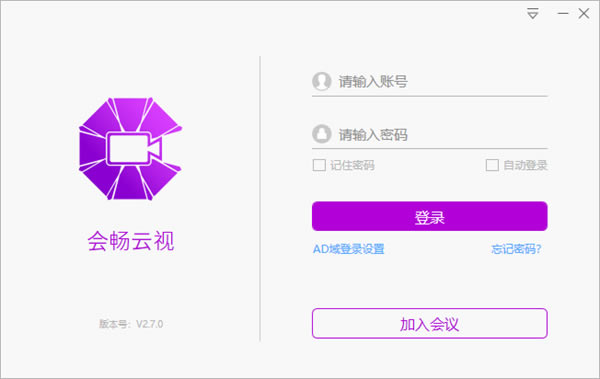
2、也可以选择加入会议功能,在软件界面输入会议号,输入名字
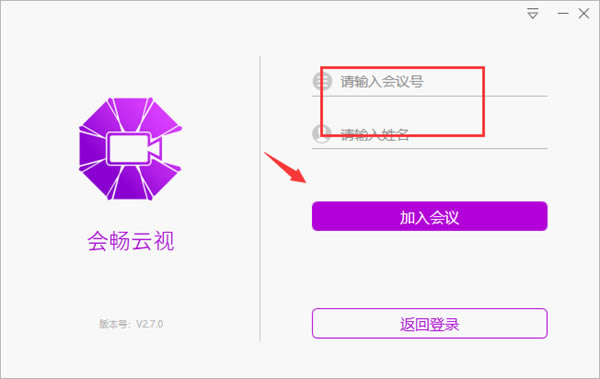
3、AD域设置功能,如果你需要通过AD登录就可以在这里设置站点标识
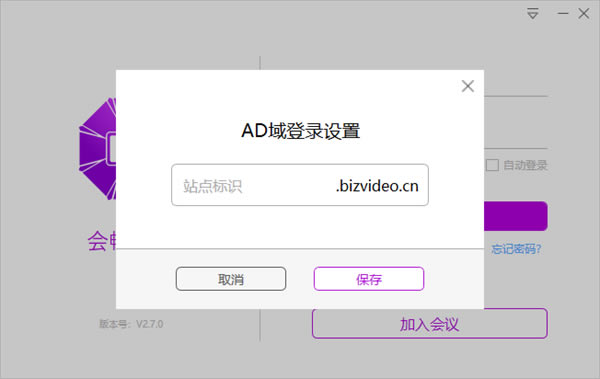
4、成功进入软件就可以编辑新的会议内容,在软件新建会议
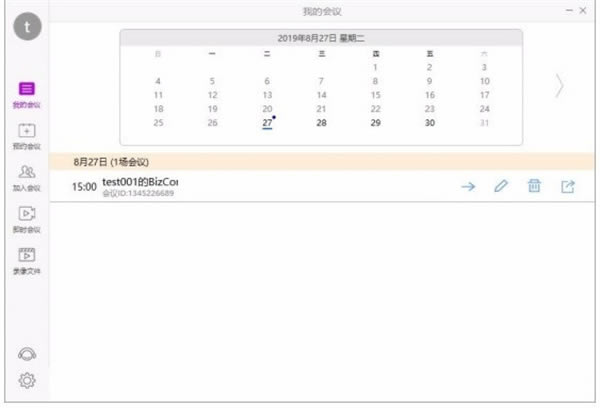
5、如图所示,这里是会议设置界面,可以设置主题内容,可以设置会议时
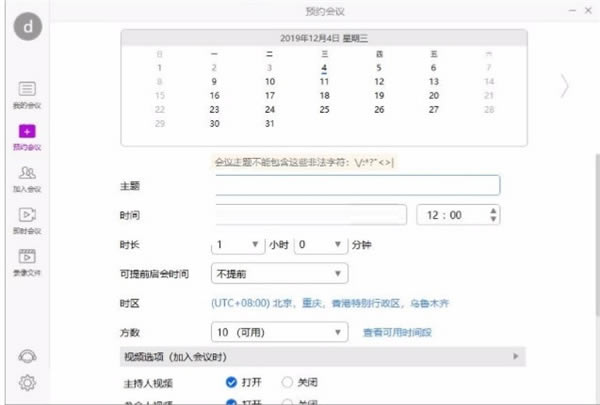
6、成功预约以后就可以在软件点击邀请功能,直接将其他人邀请到会议
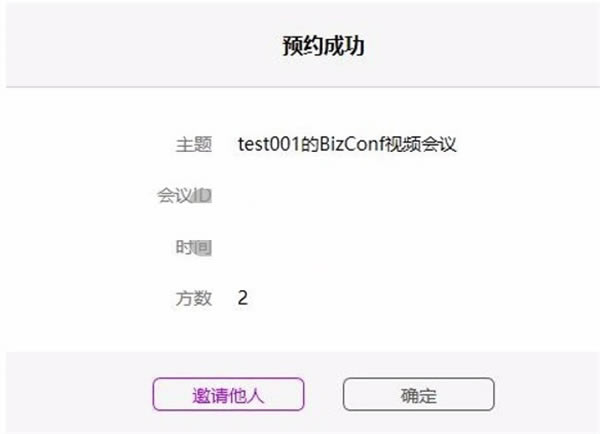
7、会议成功预约后,如需要对会议属性进行修改,则可以在功能面板上点击“我的会议”
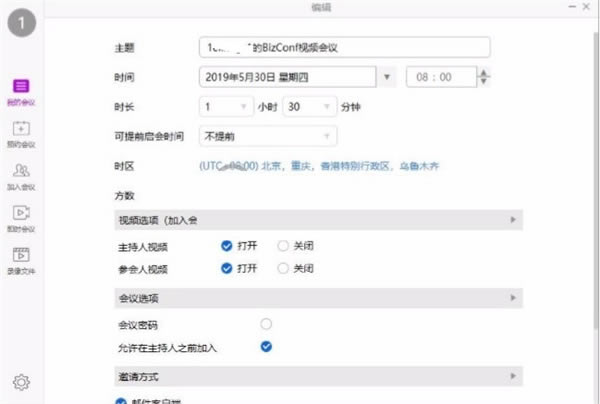
8、支持即时会议功能,如果你需要立即开始会议就可以在软件界面选择即时会议
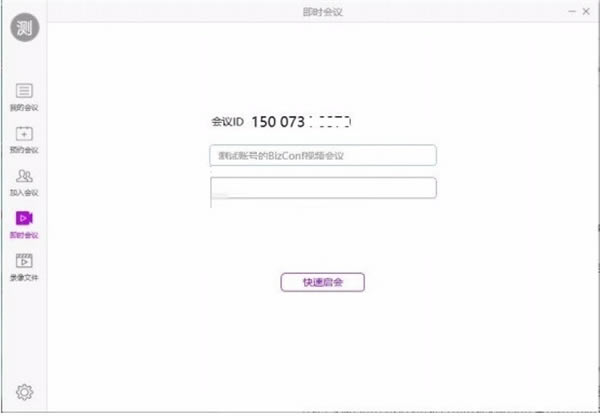
9、提供企业通讯录功能,可以在软件界面直接查看企业联系人,可以在软件界面搜索联系人
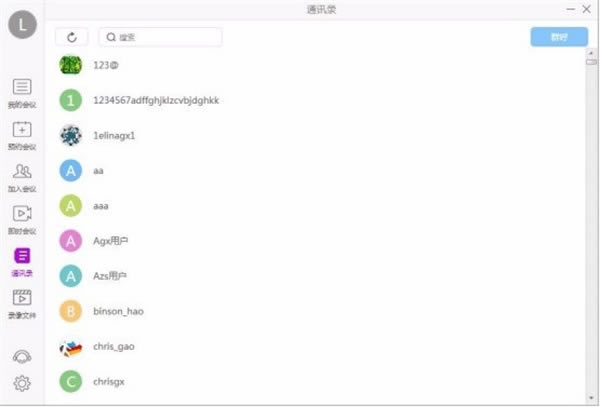
10、群呼启会,主持人点击群呼后,左侧单击需要选择用户可以进行多选,最下方会统计当前已选人数,并且呼叫按钮被点亮,可点击“呼叫”。若点击“取消群呼,则取消所有选择用户,若点击右侧人员列表后边的 X 则当前用户取消选择。若专属账号,则直接启动 PMI 会议;若为共享账号,则跳转至会议室选择页面,选择后可开启。
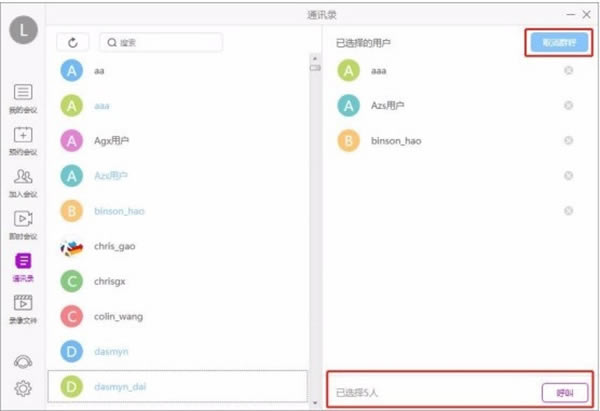
11、单呼启会,通讯录中鼠标滑过用户时后边会浮现摄像头图标,想要点对点呼叫一个用户,可以直接点击后边的摄像头按钮。专属账号用户可直接启动会议,共享账号用户则跳转至方数选择页,选择后可立即开启会议,并外呼参会则。若参会者处于登录状态可收到外呼邀请,并加入会议。
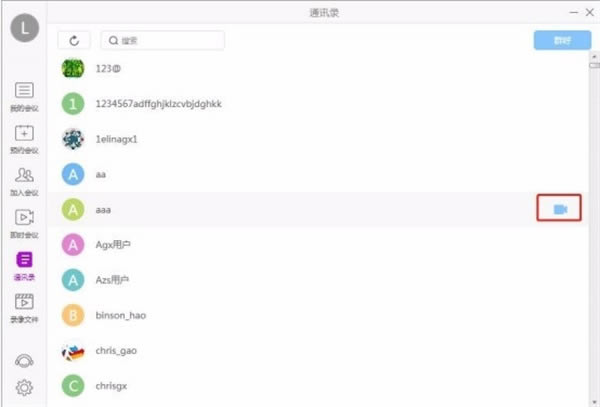
12、启动会议,通过邀请方式启动会议,会议启动后会自动弹出呼叫列表,呼叫列表可手动关闭,点击旁边的电话图标,会再次弹出。
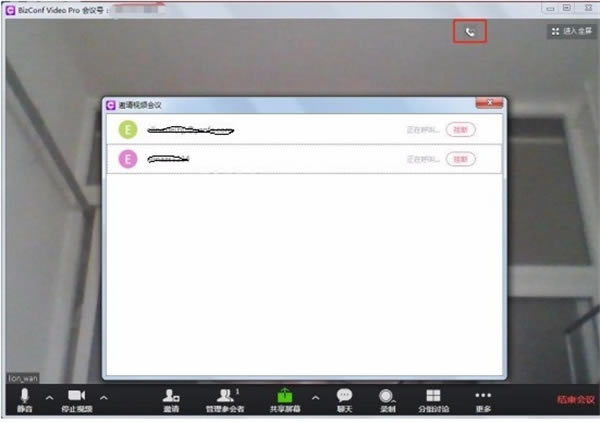
13、在弹出的选择框中选择需共享内容,点击“共享屏幕”,可共享本机桌面、音频、视频或应用。
14、进入数据共享模式后,鼠标放在桌面最上方会自动显示悬浮菜单
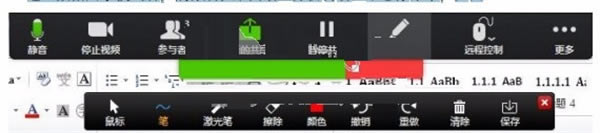
安装方法
1、下载bizconf video pro官方版软件包,解压,运行“.exe文件”
2、双击打开,进入安装向导,单击安装
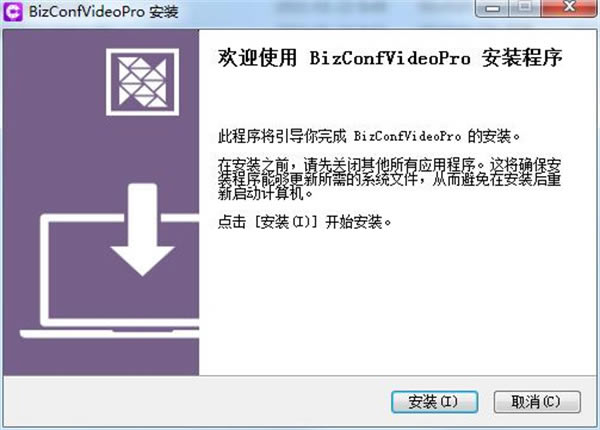
3、bizconf video pro官方版正在安装,耐心等待一下
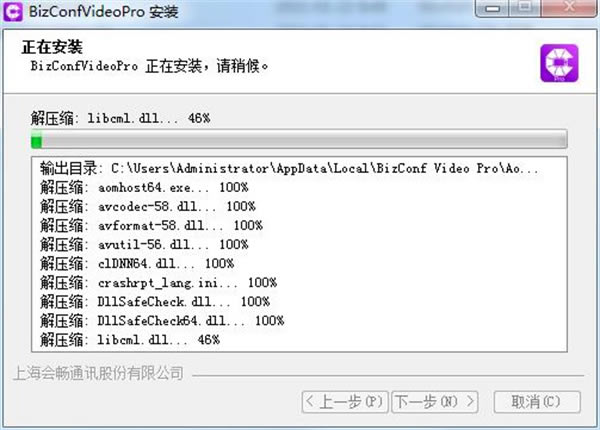
4、安装完成,点击完成,退出安装向导
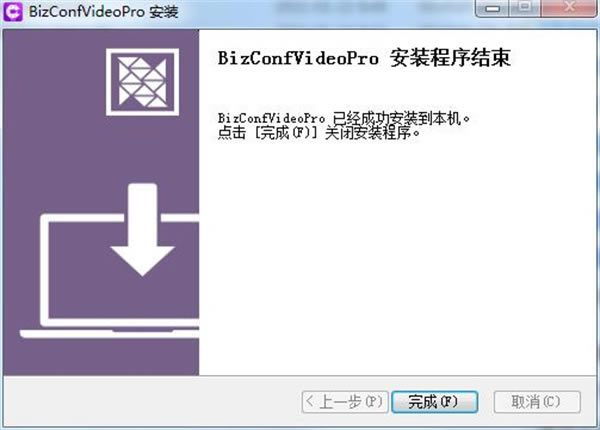
bizconf video pro官方版常见问题
bizconf video pro如何加入会议?
有两种方法都可以加入会议。
1、在知道会议ID的情况下,直接点击加入会议,或将会议ID输入到搜索栏也可加入会议。此方法无需登录也可参加会议。
2、如果是在登录情况下,则可以在个人界面看到正在进行的会议,点击加入即可。
bizconf video pro怎么创建会议?
对于公司老板或领导来说,开会是经常的事,但由于最近疫情比较严重,在线开会成了常态。这就需要你会创建一个会议,供大家进入会议开会。
1、首先,打开bizconf video pro,你需要登录你的个人账号,因为会议的创建者是必须登录的。
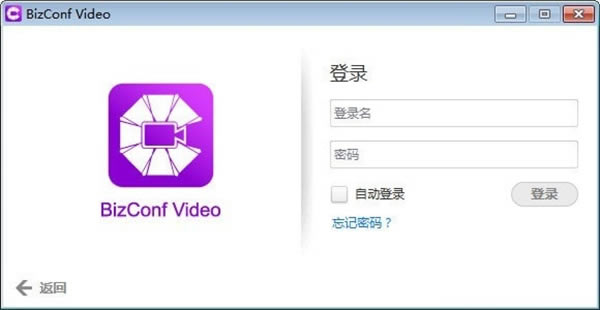
2、登陆之后,在主页面的功能面板中,选择点击“安排会议”,然后设置对会议的各项属性进行设置,点击开始,就完成了!